查看电脑配置参数的方法有多种。可以通过Windows系统自带的工具来查看,如“系统信息”或“设备管理器”。使用第三方软件如鲁大师、360安全卫士等可以更全面地查看电脑配置。还可以通过“dxdiag”命令来查看显卡信息。在“运行”中输入dxdiag并回车,即可查看电脑的详细配置信息。以上方法可以帮助用户了解电脑配置参数,以便更好地进行系统优化或升级。
本文目录导读:
在当今的数字化时代,电脑已经成为了我们日常生活和工作中不可或缺的一部分,无论是进行办公、娱乐还是游戏,电脑的配置参数都直接影响到我们的使用体验,了解电脑的配置参数变得尤为重要,电脑配置参数在哪里查看呢?本文将为您详细介绍。
1、Windows系统:
在Windows系统中,您可以通过以下步骤查看电脑配置参数:
(1)在桌面左下角点击“开始”按钮,在弹出的菜单中选择“设置”。
(2)在设置界面中,选择“系统”选项。
(3)在系统设置中,点击左侧菜单中的“选项,即可在右侧看到电脑的详细配置信息,包括处理器、内存、操作系统等。
您还可以通过“设备管理器”查看更详细的硬件信息,在“设置”中搜索并打开“设备管理器”,可以查看电脑的处理器、显卡、内存、硬盘等硬件的详细信息。
2、macOS系统:
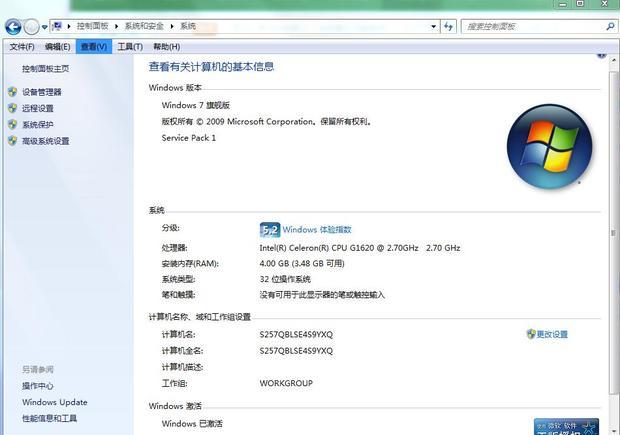
在macOS系统中,您可以通过“关于本机”查看电脑配置参数,具体步骤如下:
(1)点击苹果菜单栏中的“关于本机”。
(2)在弹出的窗口中,选择“系统报告”,即可看到电脑的详细配置信息。
除了通过操作系统查看电脑配置参数外,您还可以使用一些第三方软件来查看,这些软件通常可以提供更详细、更全面的硬件信息,常见的第三方软件包括:
1、CPU-Z:这是一款非常流行的硬件信息查询工具,可以查询电脑的处理器、主板、内存等详细信息。
2、Everest:这是一款功能强大的系统信息查询工具,可以查询电脑的硬件信息、系统信息、驱动程序等。
3、鲁大师:这是一款集多种功能于一体的系统工具软件,可以查询电脑的硬件配置、性能测试、清理优化等。
使用这些软件通常比较简单,只需要下载安装后运行即可查看电脑的配置参数。
在查看电脑配置参数时,您可能会看到一些常见的术语,如处理器、内存、显卡、硬盘等,下面简单介绍一下这些术语的含义:
1、处理器(CPU):处理器的性能直接影响到电脑的整体性能,常见的处理器品牌有Intel和AMD等,在查看处理器信息时,需要注意处理器的型号、核心数、主频等参数。
2、内存(RAM):内存是电脑运行程序时所需的空间,内存越大,电脑运行速度越快,在查看内存信息时,需要注意内存的容量和类型。
3、显卡(GPU):显卡是负责图像处理的硬件设备,在玩游戏或进行图形处理时,显卡的性能会直接影响到使用体验,在查看显卡信息时,需要注意显卡的型号、显存等参数。
4、硬盘:硬盘是存储数据的地方,常见的硬盘类型有机械硬盘和固态硬盘,在查看硬盘信息时,需要注意硬盘的容量和类型。
在查看电脑配置参数时,需要注意以下几点:
1、确保从官方渠道获取信息:在查看电脑配置参数时,应尽量从官方渠道获取信息,以避免被误导或受到欺诈。
2、注意硬件的兼容性:在更换或升级硬件时,需要注意硬件的兼容性,以避免出现不兼容或性能下降的问题。
3、定期检查电脑配置参数:定期检查电脑配置参数可以帮助您及时发现硬件问题并进行处理,以保证电脑的稳定性和性能。
了解电脑的配置参数对于我们更好地使用电脑具有重要意义,通过操作系统或第三方软件,我们可以轻松地查看电脑的配置参数并了解其性能情况,在更换或升级硬件时,需要注意硬件的兼容性以保证电脑的稳定性和性能。